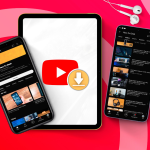Καταναλώνω πολλά βίντεο στο X (πρώην Twitter) και πολλές φορές, εύχομαι να μπορούσα να κατεβάσω και να αποθηκεύσω αυτά τα βίντεο στο iPhone μου. Είμαι βέβαιος ότι ίσως αντιμετωπίσατε ένα παρόμοιο σενάριο και αναρωτηθήκατε αν υπήρχε τρόπος να κατεβάσετε εύκολα βίντεο Twitter στο iPhone σας. Ευτυχώς, υπάρχουν πολλοί τρόποι γύρω από αυτό.
Από επιλογές επί πληρωμή έως δωρεάν εισβολές, θα σας καθοδηγήσουμε σε τέσσερις τρόπους λήψης βίντεο Twitter σε iPhone. Μετά τη λήψη, μπορείτε να παρακολουθήσετε τα ληφθέντα βίντεο ανά πάσα στιγμή, ακόμα και όταν είστε εκτός σύνδεσης.
1. Λήψη βίντεο Twitter σε iPhone χρησιμοποιώντας το εγγενές πρόγραμμα λήψης του
Εάν έχετε εγγραφεί σε οποιοδήποτε από τα προγράμματα συνδρομής επί πληρωμή του X, έχετε πρόσβαση σε ορισμένες premium λειτουργίες, συμπεριλαμβανομένης μιας εγγενούς επιλογής λήψης για λήψη βίντεο. Δείτε πώς μπορείτε να το χρησιμοποιήσετε για λήψη βίντεο στο iPhone σας:
Εκκινήστε την εφαρμογή X (Twitter) στο iPhone σας.
Ανοίξτε το βίντεο που θέλετε να κατεβάσετε.
Πατήστε το εικονίδιο Κοινή χρήση.
Στις επιλογές που εμφανίζονται, επιλέξτε Λήψη βίντεο.
Περιμένετε μερικά δευτερόλεπτα και το πρόγραμμα λήψης θα ξεκινήσει τη λήψη του βίντεο στο iPhone σας. Μόλις ολοκληρωθεί, μπορείτε να βρείτε το βίντεο στην εφαρμογή Φωτογραφίες.
2. Χρησιμοποιήστε μια συντόμευση iOS για λήψη βίντεο Twitter σε iPhone
Η εφαρμογή Συντομεύσεις iOS μπορεί να σας βοηθήσει να αυτοματοποιήσετε ή να απλοποιήσετε την εκτέλεση διαφόρων εργασιών στο iPhone σας. Ας δούμε πώς να το χρησιμοποιήσετε για να κατεβάσετε εύκολα βίντεο Twitter στο iPhone με τη βοήθεια μιας προκατασκευασμένης συντόμευσης iOS.
Ανοίξτε τη σελίδα λήψης RoutineHub στο iPhone σας.
Πατήστε στο κουμπί Λήψη συντόμευσης.
Θα μεταφερθείτε στην εφαρμογή Συντομεύσεις. Εδώ, πατήστε Ρύθμιση συντόμευσης.
Πληκτρολογήστε 1 για να διαμορφώσετε τη γλώσσα στα Αγγλικά.
Τέλος, πατήστε Προσθήκη συντόμευσης για να προσθέσετε τη συντόμευση στη βιβλιοθήκη της εφαρμογής Συντομεύσεις.
Τώρα, εκκινήστε την εφαρμογή X (Twitter) και ανοίξτε το βίντεο που θέλετε να κατεβάσετε.
Πατήστε στο εικονίδιο Κοινή χρήση.
Από το Φύλλο κοινής χρήσης, πατήστε Κοινή χρήση μέσω.
Στη λίστα επιλογών, κάντε κύλιση προς τα κάτω και πατήστε R Λήψη.
Παραχωρήστε του τα απαραίτητα δικαιώματα όταν σας ζητηθεί.
Και αυτό είναι. Η συντόμευση R Download θα ξεκινήσει τη λήψη του βίντεο στο iPhone σας. Θα δείτε μια γραμμή προόδου που υποδηλώνει το ίδιο στο Dynamic Island του iPhone σας ή ως Live Activity σε παλαιότερα μοντέλα iPhone.
3. Χρησιμοποιήστε την εφαρμογή TwiDown για λήψη βίντεο Twitter σε iPhone
Ένας άλλος τρόπος λήψης βίντεο Twitter σε iPhone είναι με τη βοήθεια μιας εφαρμογής τρίτου κατασκευαστή. Αν και υπάρχουν πολλές εφαρμογές που μπορείτε να χρησιμοποιήσετε για τη λήψη βίντεο Twitter στο iPhone σας, συνιστούμε να χρησιμοποιήσετε το TwiDown ή παρόμοιες εφαρμογές όπως το BlackHole ή το Tweeload. Εδώ είναι τα βήματα που πρέπει να ακολουθήσετε:
Κατεβάστε και εγκαταστήστε την εφαρμογή TwiDown στο iPhone σας.
Εκκινήστε το TwiDown και παραχωρήστε του τα απαραίτητα δικαιώματα.
Τώρα, ανοίξτε το βίντεο που θέλετε να κατεβάσετε μέσα στην εφαρμογή X (Twitter) και αντιγράψτε τον σύνδεσμό της.
Επιστρέψτε στην εφαρμογή TwiDown, επικολλήστε τον αντιγραμμένο σύνδεσμο στη γραμμή αναζήτησης και πατήστε Εύρεση.
Μόλις το TwiDown ανακτήσει και εμφανίσει το βίντεο, πατήστε Αποθήκευση για να το κατεβάσετε.
Μπορείτε να βρείτε το βίντεο όταν η εφαρμογή ολοκληρώσει τη λήψη του στην εφαρμογή Φωτογραφίες.
4. Χρησιμοποιήστε διαδικτυακά εργαλεία για λήψη βίντεο Twitter σε iPhone
Εάν προτιμάτε να μην κάνετε λήψη πρόσθετων εφαρμογών, τα διαδικτυακά εργαλεία όπως το Twitter Video Downloader, το SaveTweetVid κ.λπ., σας επιτρέπουν να κατεβάζετε βίντεο Twitter απευθείας στο iPhone σας. Ας δούμε πώς να χρησιμοποιήσετε το εργαλείο SSSTwitter για να το κάνετε αυτό.
Ανοίξτε την εφαρμογή X (Twitter) στο iPhone σας.
Αντιγράψτε τον σύνδεσμο του tweet βίντεο που θέλετε να αποθηκεύσετε όπως φαίνεται προηγουμένως.
Ανοίξτε το Safari ή οποιοδήποτε πρόγραμμα περιήγησης στο iPhone σας και μεταβείτε στο SSSTwitter.
Επικολλήστε τον σύνδεσμο του βίντεο και πατήστε Λήψη.
Το εργαλείο θα εμφανίσει τις διάφορες ποιότητες βίντεο που είναι διαθέσιμες για λήψη. Επιλέξτε την ποιότητα που προτιμάτε.
Στο αναδυόμενο παράθυρο, πατήστε Λήψη για να ξεκινήσει η λήψη.
Μόλις ολοκληρωθεί η λήψη, το αρχείο βίντεο θα αποθηκευτεί στο φάκελο “Λήψεις” στην εφαρμογή “Αρχεία” και όχι στην εφαρμογή “Φωτογραφίες”. Ωστόσο, μπορείτε να αποθηκεύσετε και να προβάλετε το αρχείο βίντεο στην εφαρμογή Φωτογραφίες ως εξής:
Ανοίξτε την εφαρμογή Αρχεία στο iPhone σας.
Μεταβείτε στο φάκελο Λήψεις.
Πατήστε παρατεταμένα στο αρχείο βίντεο και επιλέξτε Κοινή χρήση από τη λίστα επιλογών.
Τώρα, από το μενού Κοινή χρήση φύλλου, πατήστε Αποθήκευση βίντεο.
Όταν ολοκληρωθεί η λήψη, θα έχετε το αρχείο βίντεο στη συλλογή σας στην εφαρμογή Φωτογραφίες.